Valintanauha


Raportointi - Tulosta – Avaa tulostuksen esikatselun. Tulostuksen esikatselussa voidaan muokata tulosteen ulkoasua. Esimerkiksi asetukset painikkeen takaa voidaan päättää, halutaanko ikoneita mukaan tulosteeseen. Samoin vienti -painikkeella voidaan siirtää tuloste haluttuun tiedostomuotoon.
 Taulukko – Avaa tulostuksen esikatselun tilikarttapuusta. Taulukko – Avaa tulostuksen esikatselun tilikarttapuusta.
- Kaavio – Avaa tulostuksen esikatselun kaaviosta.
- Tulosta tiedostoon – Kirjoittaa tiedostoon tilikartan oheen lasketut arvot.
Kaavio - Päivitä – Päivittää muiden käyttäjien muokkaamat luvut, ennusteen muutokset tai vyörytykset näkymään
- Sisältö – Tällä valinnalla päätetään mitä sisältöä sivun kaaviossa näytetään.
- Näkymään voidaan valita esimerkiksi pelkästään talousarvio tai toteuma, tai molemmat rinnakkain.
- Pylväsdiagrammin summat voivat esimerkiksi olla kk-summia tai kumulatiivisia. Sisältö voi olla myös esimerkiksi kuluvan vuoden talousarvio-toteumavertailu, kuluva vuosi ja edellinen vuosi rinnakkain tai ennuste.
- Kaaviolaji – Tällä valinnalla päätetään millä tavalla sivun kaavio esitetään. Pylväskaavio, viivakaavio, donitsikaavio jne.
- Kaavasarakkeet – Näyttää kaaviossa myös valitut kaavasarakkeet
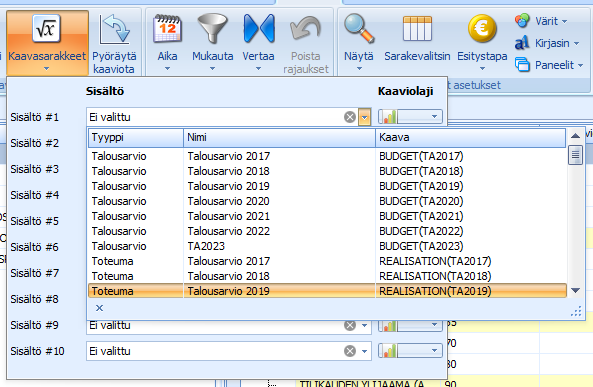
Sarakkeiden valinta. Klikkaa suuremmaksi - Pyöräytä kaaviota – Muuttaa kaavion suuntaa pystypylväistä vaakapylväisiin
Suodatus - Aika – Kirjausten suodattaminen aikaa rajaamalla. Rajaus vaikuttaa sekä tilikartan summiin että kaavioon.
 Mukauta – Kirjausten suodattaminen kirjausluokkien mukaisesti. Mukauta – Kirjausten suodattaminen kirjausluokkien mukaisesti.
- Suodatustoiminto noudattaa relaatioeditorilla luotuja ketjutussääntöjä, jos relaatioeditori on otettu käyttöön budjettikohtaisissa asetuksissa.Tämä käyttöliittymän osa koostuu välilehdistä Kirjausluokat ja Kohdistamattomat sekä Väärin kohdistettu.
- Kirjausluokat-välilehdellä on puurakenne, josta tehdään suodatusvalinta puun oksia ruksimalla. Puun sisältö riippuu valittuna olevasta kustannuspaikasta ja tälle kustannuspaikalle relaatioeditorilla kiinnitetyistä suodatuselementeistä. Puurakenteen alapuolella näkyy suodatuselementtien suodatustyökalu, jonka avulla puun sisältöä voi rajata suodatuselementtien nimen ja koodin perusteella.
- Kohdistamattomat-välilehdellä näkyvät ruksittavina kaikki käyttöön otetut kirjausluokat. Rajauksella suodatetaan näkyviin ne tositerivit, joita ei ole kohdistettu ruksitulle kirjausluokalle.
- OK-napin painaminen suorittaa suodatuksen. Peruuta tai suodatustyökalun ulkopuolelle klikkaaminen jättää suodatuksen tekemättä. Ohje avaa tämän ohjeen.
- Vertaa – Vertailussa valitaan kaksi tai useampia kirjausluokan jäseniä vertailtaviksi.
- Valittavina olevat jäsenet riippuvat valittuna olevasta kustannuspaikasta ja tälle kustannuspaikalle relaatioeditorilla kiinnitetyistä kirjausluokista. Relaatioeditorilla määritellään mitkä kirjausluokan jäsenet ovat käytettävissä milläkin kustannuspaikalla.
- Poista rajaukset – Päivittää kaikki kirjaukset näkyviin, jos jokin suodatus on parhaillaan päällä.
- Kuvake on passiivinen, jos mitään suodatuksia ei ole tehtynä.
Omat asetukset - Näytä – Näyttää tai piilottaa käyttöliittymästä elementtejä koskien taulukkonäkymää. Tällä valinnalla saadaan taulukkoon näkyviin haluttu sisältö. Esimerkiksi siis Raami, Ennuste, Edellinen toteuma, Edellinen talousarvio, Talousarviomuutos jne. Tässä oleva ennuste on sama ennuste, joka saadaan graafiin näkyviin sisältö -painikkeesta. Ennusteen muutostositteiden luonnissa tämän ennusteen nimi on "Ennuste 1".

- Tilien kommentit – Jos asetus on valittuna, tileihin liitetyt vapaamuotoiset lisätiedot näkyvät tilien nimien alapuolella. Jos millekään tilille ei ole syötetty lisätietoja, ei asetuksen valitsemisella ole näkyvää vaikutusta käyttöliittymässä. Lisätietoja voidaan syöttää tilien hallintanäkymässä.
- Kustannuspaikkojen kommentit – Jos asetus on valittuna, kustannuspaikoille kirjoitetut vapaamuotoiset lisätiedot näkyvät kustannuspaikkojen nimien alapuolella. Jos millekään kustannuspaikalle ei ole syötetty lisätietoja, ei asetuksen valitsemisella ole näkyvää vaikutusta käyttöliittymässä. Lisätietoja voidaan syöttää kustannuspaikkojen hallintanäkymässä.
- Ohjelman sisäiset vakiosarakkeet – Ohjelmanvalmistaja lisää tähän kohtaan ohjelmassa usein käytettyjä vakiosarakkeita.
- Lukuarvot kaaviossa – Asetuksen avulla saadaan piilotettua ja esitettyä lukuarvot kaaviossa.
- Kaavion otsikko – Asetuksen avulla päätetään, näytetäänkö kaavion päällä otsikkorivejä.
- Vain kuukaudet joilla toteumaa – Asetuksen avulla kaavoissa näytetään vain kuukaudet, joilla toteumaa
- Hakutyökalut – Asetuksen avulla päätetään, näkyykö kustannuspaikkarakenteen ja tilikartan alla haku -kenttä
- Näytä vain tilit, joilla on lukuarvoja –supistaa tilikarttarakennetta niin, että näkyvissä on vain ne tilit, joilla on jokin lukuarvo
- Vyörytystositteet – voidaan valita, halutaanko näkyviin myös vyörytystositteet
- Näytä vain vyörytystositteet – supistaa tilikarttarakennetta niin, että näkyvissä on vain ne tilit, joilla on vyörytyksiä
- Esitystapa – Toiminnon avulla päätetään miten luvut näkyvät tilikartassa: pyöristys tasalukuun, katkaisu tuhansiksi ja katkaisu miljooniksi.
- Värit – Toiminnon avulla vaikutetaan värivalintoihin käyttöliittymässä. Väreissä on näkyvillä kustomoidut väripaletit.
- Kaavion teemaväri vaihtaa kaavion pylväiden ja viivojen väritystä. Kulu- ja tuottotilien värivalinnalla voidaan korostaa halutun tilityypin tilit paremmin tilikartasta hahmotettaviksi. Väriasetukset ovat henkilökohtaisia.Koko käyttöliittymän teeman voi vaihtaa omista asetuksista.
- Kirjasin – Kaavion otsikoiden kirjasimen valinta.
- Vaihda kaavion pääotsikon ja alaotsikon fontti haluamaksesi. Otsikot ovat näkyvissä vain, jos Näytä-valintalistassa on valittuna "Kaavion otsikko".
- Paneelit – Käyttöliittymän paneelien ryhmittely vaihtoehtoisilla tavoilla.
- Asettelu 1 piilottaa kaavion näkyvistä
- Asettelu 2 näyttää kaavion (oletus)
- Asettelu 3 näyttää kaavion sijasta toteumatositteet.
|